解析docker怎么搭建lnmp环境(php7.4 + nginx )
本篇文章给大家介绍一下linux 下docker的安装方法,并详细了解一下 docker 搭建 lnmp环境(php7.4 + nginx )的步骤,希望对大家有所帮助!

1. docker基础
1.1 docker的安装
docker的安装非常简单,我们可以直接使用centos系统中的yum命令进行安装:
yum install -y docker
完成后查看docker的版本信息:
[root@localhost docker]# docker version Client: Version: 1.13.1 API version: 1.26 Package version: docker-1.13.1-204.git0be3e21.el7.x86_64 Go version: go1.10.3 Git commit: 0be3e21/1.13.1 Built: Fri Mar 19 13:57:09 2021 OS/Arch: linux/amd64 Server: Version: 1.13.1 API version: 1.26 (minimum version 1.12) Package version: docker-1.13.1-204.git0be3e21.el7.x86_64 Go version: go1.10.3 Git commit: 0be3e21/1.13.1 Built: Fri Mar 19 13:57:09 2021 OS/Arch: linux/amd64 Experimental: false [root@localhost docker]#
证明安装完成,docker的命令如下:
systemctl start docker # 启动docker systemctl stop docker # 停止docker systemctl status docker # 查看docker状态 systemctl restart docker # 重新启动docker
sudo systemctl enable docker #设置docker 开机自启
在启动之前我们需要修改docker的镜像源:
[root@localhost docker]# vim /etc/docker/daemon.json
{
"registry-mirrors": ["https://ftnejmh3.mirror.aliyuncs.com"]
}完成后运行systemctl start docker,启动docker服务。
2. docker搭建lnmp环境
环境软件介绍:
1. docker
2. nginx
3. mysql
4. php7.4 【推荐学习:《PHP视频教程》】
docker搭建的lnmp目录结构:
docker │ └── nginx │ │ └── default.conf #nginx配置文件 │ └── www │ └── ... #项目代码
2.1 docker搭建nginx
我们可以使用docker search nginx命令查找 Docker Hub 上的 nginx 镜像,这里直接拉取官方的镜像
[root@localhost ~]# docker pull nginx
等待下载完成后,我们就可以在本地镜像列表里查到 REPOSITORY 为 nginx 的镜像。
[root@localhost www]# docker images REPOSITORY TAG IMAGE ID CREATED SIZE docker.io/nginx latest 62d49f9bab67 12 days ago 133 MB
创建nginx配置
[root@localhost ~]# cd /docker/nginx
[root@localhost ~]# touch default.conf
[root@localhost ~]# vim default.conf
server {
listen 80;
listen [::]:80;
server_name localhost;
root /docker/www/lmrs-2008/public;
index index.php index.html;
location / {
try_files $uri $uri/ /index.php?$query_string;
}
error_page 500 502 503 504 /50x.html;
location = /50x.html {
root /docker/www/lmrs-2008/public;
}
location ~ \.php$ {
root /docker/www/lmrs-2008/public;
fastcgi_pass 172.17.0.3:9000; //容器的ip地址
fastcgi_index index.php;
fastcgi_param SCRIPT_FILENAME $document_root$fastcgi_script_name;
include fastcgi_params;
}
}fastcgi_pass 172.17.0.3:9000;
查看ip信息
[root@localhost docker]# docker inspect php | grep "IPAddress"
"SecondaryIPAddresses": null,
"IPAddress": "172.17.0.3",
"IPAddress": "172.17.0.3",使用nginx镜像开启nginx应用容器
[root@localhost ~]# docker run -p 80:80 -d --name nginx -v /docker/nginx/default.conf:/etc/nginx/conf.d/default.conf -v /docker/www:/docker/www --privileged=true nginx -p 80:80:将容器的80端口映射到主机的80端口 -d 后台运行(守护进程) --name nginx:将容器命名为nginx -v 将主机中当前目录下的www挂载到容器的www目录 #查看docker目前的容器 [root@localhost ~]# docker ps CONTAINER ID IMAGE COMMAND CREATED STATUS PORTS NAMES 8781afd1bf13 nginx "/docker-entrypoin..." About an hour ago Up 17 minutes 0.0.0.0:80->80/tcp nginx
2.2 docker安装php
和nginx一样,我们可以先通过docker search php查找镜像,这里直接拉取官方的镜像,标签为7.4-fpm,其他版本的可自行选择
[root@localhost ~]# docker pull php:7.4-fpm
等待下载完成后,我们就可以在本地镜像列表里查到REPOSITORY为php,标签为7.4-fpm的镜像。
[root@localhost docker]# docker images REPOSITORY TAG IMAGE ID CREATED SIZE docker.io/nginx latest 62d49f9bab67 12 days ago 133 MB docker.io/php 7.4-fpm 41b17b0f90e6 2 weeks ago 405 MB
使用php镜像开启php-frm应用容器
[root@localhost docker]# docker run -p 9000:9000 -d --name php -v /docker/www:/docker/www --privileged=true php:7.4-fpm -p 9000:9000 :将容器的9000端口映射到主机的9000端口 -d 后台运行(守护进程) --name php:将容器命名为php -v 将主机中当前目录下的www挂载到容器的www目录
查看容器启动情况
[root@localhost docker]# docker ps -a CONTAINER ID IMAGE COMMAND CREATED STATUS PORTS NAMES cbf73ca0f17c php:7.4-fpm "docker-php-entryp..." About an hour ago Up About an hour 0.0.0.0:9000->9000/tcp php 8781afd1bf13 nginx "/docker-entrypoin..." About an hour ago Up 23 minutes 0.0.0.0:80->80/tcp nginx
到这里,可以看到nginx和php都运行成功(STATUS为up说明正在运行)
查看nginx配置的php-fpm服务ip是否一致:
location ~ \.php$ {
root /docker/www/lmrs-2008/public;
fastcgi_pass 172.17.0.3:9000;
fastcgi_index index.php;
fastcgi_param SCRIPT_FILENAME $document_root$fastcgi_script_name;
include fastcgi_params;
}以上配置中fastcgi_pass 172.17.0.3:9000;需要与我们查看的php容器的ip一致。
完成以上配置并且确定容器启动没有问题,可以进行测试:
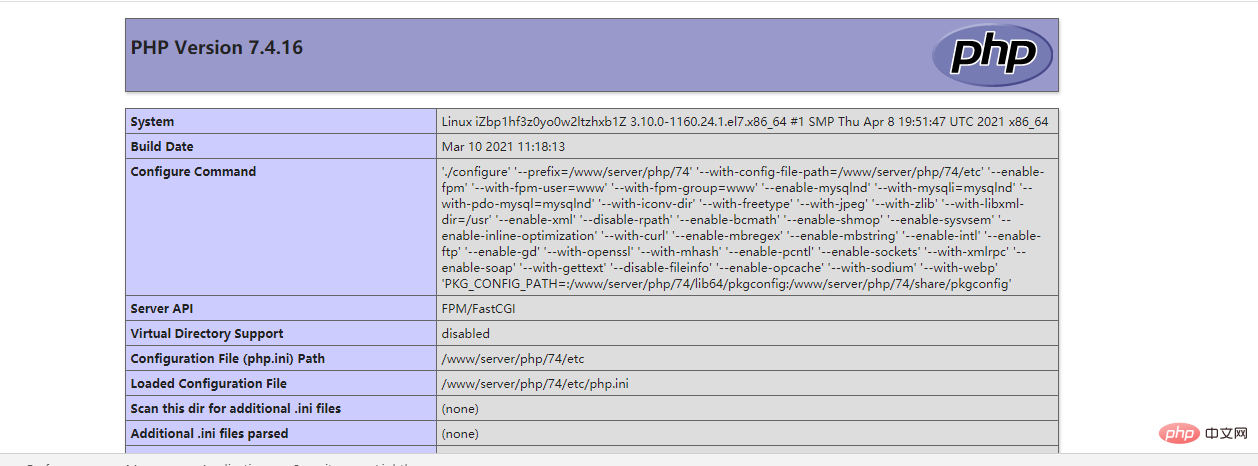
访问laravel可能出现目录权限问题,以下是解决方式:
[root@localhost docker]# cd /docker/www [root@localhost www]# chmod -R 777 文件名
推荐学习:《docker视频教程》
以上是解析docker怎么搭建lnmp环境(php7.4 + nginx )的详细内容。更多信息请关注PHP中文网其他相关文章!

热AI工具

Undresser.AI Undress
人工智能驱动的应用程序,用于创建逼真的裸体照片

AI Clothes Remover
用于从照片中去除衣服的在线人工智能工具。

Undress AI Tool
免费脱衣服图片

Clothoff.io
AI脱衣机

AI Hentai Generator
免费生成ai无尽的。

热门文章

热工具

记事本++7.3.1
好用且免费的代码编辑器

SublimeText3汉化版
中文版,非常好用

禅工作室 13.0.1
功能强大的PHP集成开发环境

Dreamweaver CS6
视觉化网页开发工具

SublimeText3 Mac版
神级代码编辑软件(SublimeText3)

热门话题
 Pi Node教学:什么是Pi节点?如何安装和设定Pi Node?
Mar 05, 2025 pm 05:57 PM
Pi Node教学:什么是Pi节点?如何安装和设定Pi Node?
Mar 05, 2025 pm 05:57 PM
PiNetwork节点详解及安装指南本文将详细介绍PiNetwork生态系统中的关键角色——Pi节点,并提供安装和配置的完整步骤。Pi节点在PiNetwork区块链测试网推出后,成为众多先锋积极参与测试的重要环节,为即将到来的主网发布做准备。如果您还不了解PiNetwork,请参考Pi币是什么?上市价格多少?Pi用途、挖矿及安全性分析。什么是PiNetwork?PiNetwork项目始于2019年,拥有其专属加密货币Pi币。该项目旨在创建一个人人可参与
 deepseek怎么安装
Feb 19, 2025 pm 05:48 PM
deepseek怎么安装
Feb 19, 2025 pm 05:48 PM
DeepSeek的安装方法有多种,包括:从源码编译(适用于经验丰富的开发者)使用预编译包(适用于Windows用户)使用Docker容器(最便捷,无需担心兼容性)无论选择哪种方法,请仔细阅读官方文档并充分准备,避免不必要的麻烦。
 使用Docker Container部署JavaEE应用程序
Jun 05, 2024 pm 08:29 PM
使用Docker Container部署JavaEE应用程序
Jun 05, 2024 pm 08:29 PM
使用Docker容器部署JavaEE应用程序:创建Dockerfile定义镜像、构建镜像、运行容器并映射端口,然后在浏览器中访问应用程序。示例JavaEE应用程序:RESTAPI与数据库交互,通过Docker部署后可在localhost访问。
 如何使用 PHP CI/CD 实现快速迭代?
May 08, 2024 pm 10:15 PM
如何使用 PHP CI/CD 实现快速迭代?
May 08, 2024 pm 10:15 PM
答案:利用PHPCI/CD实现快速迭代,包括设置CI/CD管道、自动化测试和部署流程。设置CI/CD管道:选择CI/CD工具,配置代码存储库,定义构建管道。自动化测试:编写单元和集成测试,使用测试框架简化测试。实战案例:使用TravisCI:安装TravisCI,定义管道,启用管道,查看结果。实现持续交付:选择部署工具,定义部署管道,自动化部署。收益:提高开发效率、减少错误、缩短交付时间。
 vscode怎么安装Docker扩展 vscode安装Docker扩展的步骤
May 09, 2024 pm 03:25 PM
vscode怎么安装Docker扩展 vscode安装Docker扩展的步骤
May 09, 2024 pm 03:25 PM
1.首先,打开界面后,点击左侧的扩展图标按钮2.随后,在打开的扩展页面中找到搜索栏位置3.接着,鼠标输入Docker字眼查找扩展插件4.最后,选中目标插件,点击右下角的安装按钮即可
 WordPress站点文件访问受限:为什么我的.txt文件无法通过域名访问?
Apr 01, 2025 pm 03:00 PM
WordPress站点文件访问受限:为什么我的.txt文件无法通过域名访问?
Apr 01, 2025 pm 03:00 PM
Wordpress站点文件访问受限:排查.txt文件无法访问的原因最近有用户在配置小程序业务域名时,遇到一个问题:�...
 在Docker环境中使用PECL安装扩展时为什么会报错?如何解决?
Apr 01, 2025 pm 03:06 PM
在Docker环境中使用PECL安装扩展时为什么会报错?如何解决?
Apr 01, 2025 pm 03:06 PM
在Docker环境中使用PECL安装扩展时报错的原因及解决方法在使用Docker环境时,我们常常会遇到一些令人头疼的问�...
 如何在同一台服务器上通过Nginx配置让PHP5.6和PHP7共存?
Apr 01, 2025 pm 03:15 PM
如何在同一台服务器上通过Nginx配置让PHP5.6和PHP7共存?
Apr 01, 2025 pm 03:15 PM
在同一系统中同时运行多个PHP版本是一个常见的需求,特别是当不同项目依赖于不同版本的PHP时。如何在同一台...






